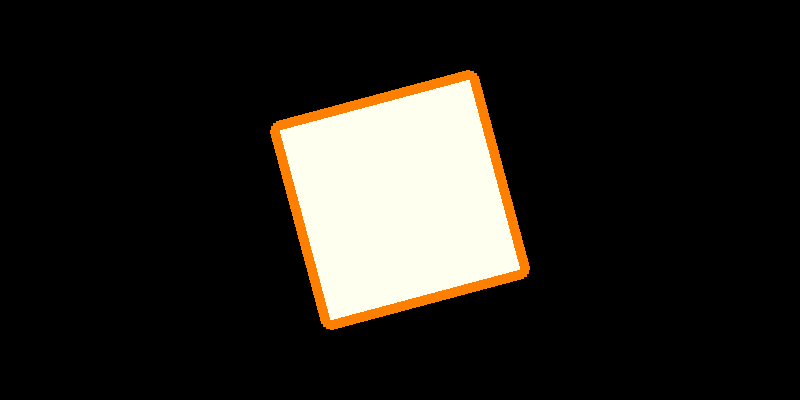
在 Unity 的 URP 中实现屏幕空间描边效果
题图为最终实现的描边效果
最近因为想要在一个私下的 Unity 项目中改善一下已选中物体的高亮效果,所以想要实现给物体描边的效果。由于我希望同时选中不同物体的时候不同选中的物体之间不描边,所以使用屏幕空间的描边而不是对各个物体分别描边会比较好。当然,借此机会也能熟悉一下对 URP 进行扩展的方法。接下来就来大概介绍一下这个效果是如何实现的。
本文中使用的 Unity 版本是 2023.1.5f1,对应的 Universal RP 包和 Core RP Library 包版本是 15.0.6。不排除本文中提到的技术细节将来出现变化的可能性。
基本实现思路
稍微熟悉一点图形学的都应当知道,最基本的屏幕空间描边的实现步骤大致如下:
- 把需要描边的物体单独渲染到一张贴图里,作为要描边的内容的 Mask
- 用一个 Shader,对每个像素附近的一些像素进行采样,如果在 Mask 中则在对应像素画上描边
接下来介绍如何在 Unity 的 URP 的框架中,使用 ScriptableRendererFeature 实现这个效果。
建立自定义的 ScriptableRendererFeature
按照 Unity 的相关文档,我们应当编写一个继承了 ScriptableRendererFeature 的类来对 URP 的渲染器提供功能扩展。
我们在自己的 ScriptableRendererFeature 需要重写的方法包括:
Create:在渲染管线初始化时调用,用来创建需要用到的ScriptableRenderPass。ScriptableRenderPass的用法将会在本文之后的部分介绍AddRenderPasses:在每帧渲染开始时调用,用于将之前创建的ScriptableRenderPass放入本帧的渲染队列中,让渲染器之后执行它SetupRenderPasses:在每帧渲染开始时调用,用于配置之前创建的ScriptableRenderPass。这一步和前面的AddRenderPasses分开的原因在文档中讲得不是很清楚,似乎是渲染相关的一些资源(比如 Camera 用到的 RenderTarget 什么的)要到这一步才能拿到
另外,ScriptableRendererFeature 编写完成之后,我们可以在编辑器中将其加入到 URP 渲染器里,并对其进行一些配置,具体的操作请看 Unity 的相关文档。ScriptableRendererFeature 继承了 ScriptableObject,所以我们可以用和 ScriptableObject 一样的方式自定义它的编辑器。
在我们的用例当中,我们可以配置的内容包括:
- 用来选出需要高亮的物体的层
- 用来描边的 Shader
- 选区的颜色和描边的颜色
- 用来确定描边宽度的参数
我们的实现如下:
public class SelectionRendering : ScriptableRendererFeature
{
SelectionPass selectionPass;
public Shader SelectionBlitShader;
public Color OutlineColor;
public Color SelectionColor;
public float SampleDistance;
public float SampleDistanceReferenceWidth;
public uint RenderingLayerMask = uint.MaxValue;
public override void Create()
{
if (SelectionBlitShader == null)
{
SelectionBlitShader = Shader.Find("SelectionRendering/SelectionBlit");
}
// 建立对应的 ScriptableRenderPass
selectionPass = new SelectionPass(this);
// 将 ScriptableRenderPass 的渲染时机指定为所有其他渲染操作完成之后
selectionPass.renderPassEvent = RenderPassEvent.AfterRendering;
}
public override void AddRenderPasses(ScriptableRenderer renderer, ref RenderingData renderingData)
{
// 在编辑器中不渲染描边
if (renderingData.cameraData.cameraType == CameraType.Game)
{
// 把创建的 ScriptableRenderPass 放入渲染队列
renderer.EnqueuePass(selectionPass);
}
}
public override void SetupRenderPasses(ScriptableRenderer renderer, in RenderingData renderingData)
{
if (renderingData.cameraData.cameraType == CameraType.Game)
{
// 把当前相机的 RenderTarget 传给创建的 ScriptableRenderPass
selectionPass.SetTarget(renderer.cameraColorTargetHandle);
}
}
}
编写自定义的 ScriptableRenderPass
ScriptableRenderPass 是实际执行渲染操作的类。我们继承此类时需要重载的方法如下:
OnCameraSetup:此方法在相机初始化时调用,用于初始化相关的 RenderTarget 等资源,并进行一些配置Execute:真正的渲染过程
在实现具体的功能之前我们需要一些组件,接下来逐一进行介绍。
在我们的实现思路中,我们需要一个中间的贴图。在 Unity 的可编程渲染管线这一套里面,我们应当使用 RTHandle 来管理 RenderTarget。Universal RP 包提供了 RenderingUtils.ReAllocateIfNeeded 方法来按需分配和重新分配我们需要的 RTHandle ,只需要传入 RenderTextureDescriptor 指定 RenderTarget 的格式即可。在 OnCameraSetup 方法中,我们可以从 renderingData 参数中获得相机信息,再从中获得本次渲染的相机的 RenderTarget 的以 RenderTextureDescriptor 表示的格式,基于这些信息我们就可以维护我们需要的中间贴图了。
那么接下来我们需要将需要描边的物体渲染到中间贴图上。这里我们需要通过 Execute 的参数中传进来的 context 参数上的 CreateRendererList 创建一个用来表示物体绘制过程的 RendererList, 然后将其提交到 CommandBuffer 中执行。RendererList 的创建需要用到 RendererListParams,在其中包含了用 CullingResults 表示的剔除操作的结果,用来指定绘制方式的 DrawingSettings,和用于筛选物体的 FilteringSettings。其中 CullingResults 可以直接从 renderingData 参数获取,剩下两个需要我们手动构建。
要构建 FilteringSettings,我们只需要指定要渲染的物体在渲染队列中的范围,物体所在的层,物体所在的渲染层即可。注意层和渲染层是两个不同的东西,物体的层也会被物理引擎等其他子系统用到,但是渲染层只被渲染引擎关心。同时,一个物体可以同时属于多个渲染层。
要构建 DrawingSettings,我们需要通过一个 ShaderTagId 的列表指定使用哪些 Shader Pass 进行绘制,然后从 renderingData 中获取指定物体渲染顺序的 SortingSettings 即可。除此之外我们也可以覆盖物体的材质等等,但这里我们没有使用这个功能。
将这些配置都设置好之后,我们便可以把选中物体的 Mask 渲染出来,然后用它渲染描边了。这里需要使用 Blitter.BlitCameraTexture 方法把我们的 Mask 材质经过我们自定义材质覆盖到相机已经渲染好的内容上,然后我们就完成了描边的渲染。
我们的实现如下,刚才的描述中没有顾及到的细节在注释中给出:
class SelectionPass : ScriptableRenderPass
{
public static readonly int SampleDistanceShaderId = Shader.PropertyToID("_SampleDistance");
public static readonly int BlitTextureSizeShaderId = Shader.PropertyToID("_BlitTextureSize");
public static readonly int SelectionColorShaderId = Shader.PropertyToID("_SelectionColor");
public static readonly int OutlineShaderId = Shader.PropertyToID("_OutlineColor");
public SelectionRendering feature;
private RTHandle selection;
private RTHandle selectionDepth;
private RTHandle cameraColor;
private List<ShaderTagId> shaderTagIdList = new List<ShaderTagId> {
new ShaderTagId("UniversalForward"),
new ShaderTagId("UniversalForwardOnly"),
new ShaderTagId("LightweightForward"),
new ShaderTagId("SRPDefaultUnlit")
};
public Material selectionBlitMaterial;
private static readonly ShaderTagId SelectionShaderTagId = new ShaderTagId("Selection");
public SelectionPass(SelectionRendering feature)
{
this.feature = feature;
// 在构造函数中创建描边时使用的材质
this.selectionBlitMaterial = CoreUtils.CreateEngineMaterial(feature.SelectionBlitShader);
profilingSampler = new ProfilingSampler("SelectionPass");
}
public void SetTarget(RTHandle cameraColor)
{
this.cameraColor = cameraColor;
}
public override void OnCameraSetup(CommandBuffer cmd, ref RenderingData renderingData)
{
RenderTextureDescriptor descriptor = renderingData.cameraData.cameraTargetDescriptor;
descriptor.colorFormat = RenderTextureFormat.ARGB32;
// 分配深度 RenderTexture
RenderingUtils.ReAllocateIfNeeded(ref selectionDepth, descriptor, wrapMode: TextureWrapMode.Clamp, name: "_selection");
// 分配颜色 RenderTexture
descriptor.depthBufferBits = 0;
RenderingUtils.ReAllocateIfNeeded(ref selection, descriptor, wrapMode: TextureWrapMode.Clamp, name: "_selection");
// 设置描边材质的信息,这里我希望描边宽度与分辨率成正比所以做了一些计算
selectionBlitMaterial.SetFloat(SampleDistanceShaderId, feature.SampleDistance * ((float)descriptor.width) / feature.SampleDistanceReferenceWidth);
selectionBlitMaterial.SetVector(BlitTextureSizeShaderId, new Vector4(descriptor.width, descriptor.height));
selectionBlitMaterial.SetColor(SelectionColorShaderId, feature.SelectionColor);
selectionBlitMaterial.SetColor(OutlineShaderId, feature.OutlineColor);
// 指定 Render Target 和渲染前 RenderTexture 的清空方式
// 这里需要注意的是,不能只使用颜色 RenderTexture 而不使用深度 RenderTexture,否则会报错
ConfigureTarget(selection, selectionDepth);
ConfigureClear(ClearFlag.All, new Color(0, 0, 0, 0));
}
public override void Execute(ScriptableRenderContext context, ref RenderingData renderingData)
{
// 在编辑器中不渲染描边
if (renderingData.cameraData.cameraType != CameraType.Game)
{
return;
}
// 分配渲染用的 CommandBuffer
CommandBuffer cmd = CommandBufferPool.Get(name: "Selection");
// ProfilingScope 仅仅是为了方便在 Profiler 中显示
using (new ProfilingScope(profilingSampler))
{
// 指定 DrawingSettings,这里使用了 URP 默认的 Shader Pass
DrawingSettings drawingSettings = CreateDrawingSettings(shaderTagIdList, ref renderingData, renderingData.cameraData.defaultOpaqueSortFlags);
RendererListParams rendererListParams = new RendererListParams(
renderingData.cullResults,
drawingSettings,
// 指定 FilteringSettings,这里我们只关心渲染层
new FilteringSettings(RenderQueueRange.all, -1, feature.RenderingLayerMask)
);
// 构建 RendererList
RendererList rendererList = context.CreateRendererList(ref rendererListParams);
// 渲染 RendererList
cmd.DrawRendererList(rendererList);
context.ExecuteCommandBuffer(cmd);
cmd.Clear();
// 准备绘制描边
Blitter.BlitCameraTexture(cmd, selection, cameraColor, selectionBlitMaterial, 0);
// 执行
context.ExecuteCommandBuffer(cmd);
cmd.Clear();
}
// 回收 CommandBuffer
CommandBufferPool.Release(cmd);
}
}
实现描边的 Shader
这里我们采取一种简单的方式,对每个像素周围的像素点采样,如果周围有 Mask 中的点而它本身不是 Mask 中的点那么便着色为描边。这里为了实现高亮效果,Mask 内本来也有的点也进行了另外的着色。
实现代码如下,注意其中与 Blitter.BlitCameraTexture 配合的部分:
Shader "SelectionRendering/SelectionBlit"
{
SubShader
{
Tags { "RenderType"="Opaque" "RenderPipeline" = "UniversalPipeline"}
LOD 100
ZWrite Off Cull Off
Blend One OneMinusSrcAlpha
Pass
{
Name "ColorBlitPass"
HLSLPROGRAM
// 从导入 URP 核心 HLSL 代码
#include "Packages/com.unity.render-pipelines.universal/ShaderLibrary/Core.hlsl"
// 从导入 Blitter 相关的 HLSL 代码
#include "Packages/com.unity.render-pipelines.core/Runtime/Utilities/Blit.hlsl"
#pragma vertex Vert
#pragma fragment frag
#define SAMPLE_COUNT 16
uniform float _SampleDistance;
uniform float4 _OutlineColor;
uniform float4 _SelectionColor;
half4 frag (Varyings input) : SV_Target
{
// 用于 VR 双眼渲染调整输入顶点信息,我们这里其实不需要
UNITY_SETUP_STEREO_EYE_INDEX_POST_VERTEX(input);
// 采样当前像素,_BlitTexture 材质的是在之前导入的 Blit.hlsl 中定义的
float4 color = SAMPLE_TEXTURE2D_X(_BlitTexture, sampler_PointClamp, input.texcoord);
if(color.a>0.1f){
// 预乘 Alpha
return _SelectionColor*_SelectionColor.a;
}
int insideCount=0;
// 采样周围的像素
float2 texelSize=1.0/_BlitTextureSize;
for(int i=0;i<SAMPLE_COUNT;i++){
float s;
float c;
sincos(radians(360.0f/((float)SAMPLE_COUNT)*((float)i)),s,c);
// 这里采用的是采样一圈 16 个像素的方式
float2 uv=input.texcoord+float2(s,c)*texelSize*_SampleDistance;
float4 sampleColor = SAMPLE_TEXTURE2D_X(_BlitTexture, sampler_PointClamp, uv);
if(sampleColor.a>0.1f){
// 统计在 Mask 中的像素的数量
insideCount+=1;
}
}
if(insideCount>=1){
// 预乘 Alpha
return _OutlineColor*_OutlineColor.a;
}
return float4(0, 0, 0, 0);
}
ENDHLSL
}
}
}
最终效果如下:
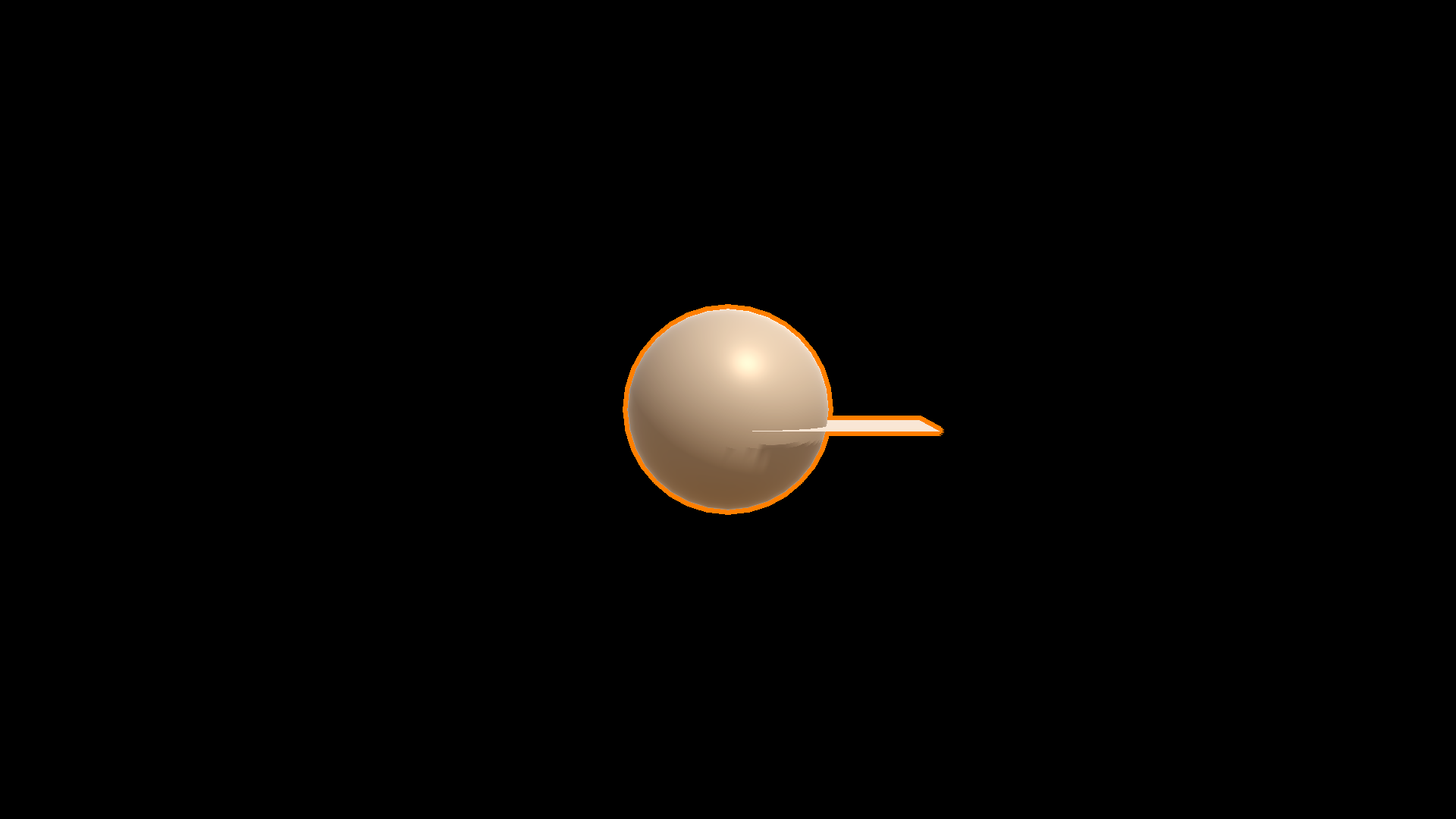
注意较窄的物体描边会有一点渲染错误,但是这是可以接受的。当然,将来也可考虑追求一下更好的渲染效果。
一些遗憾
实际上,在渲染 Mask 的步骤,显然是使用单独的 Shader 而不是使用物体本来的材质比较好,这可以通过在 DrawingSettings 中指定一个自定义的 ShaderTagId 并实现。然而由于我不想给每个 Shader 都写一个自定义 Pass,所以我希望用 DrawingSettings 上的 fallbackMaterial 来为没有对应自定义 ShaderTagId 的 Pass 的 Shader 指定一个备用的材质。然而,这好象在当前版本中不工作,可能是 Bug,也可能是文档描述不清楚。希望将来可以好好用上这个特性。
小结
实现了这个描边效果之后,我算是了解了 Unity 这个扩展渲染管线的方式。不过在这个过程中也是体会到了 Unity 的文档是多么缺,它自带的 Frame Debugger 是多难用。希望将来 Unity 会有改善。另外,在调试的过程中也体会到 RenderDoc 是有多么好用。当然,也希望将来能有更多机会在实际项目中玩一些视觉效果,毕竟美术效果的独特性也是独立游戏的魅力的一部分。